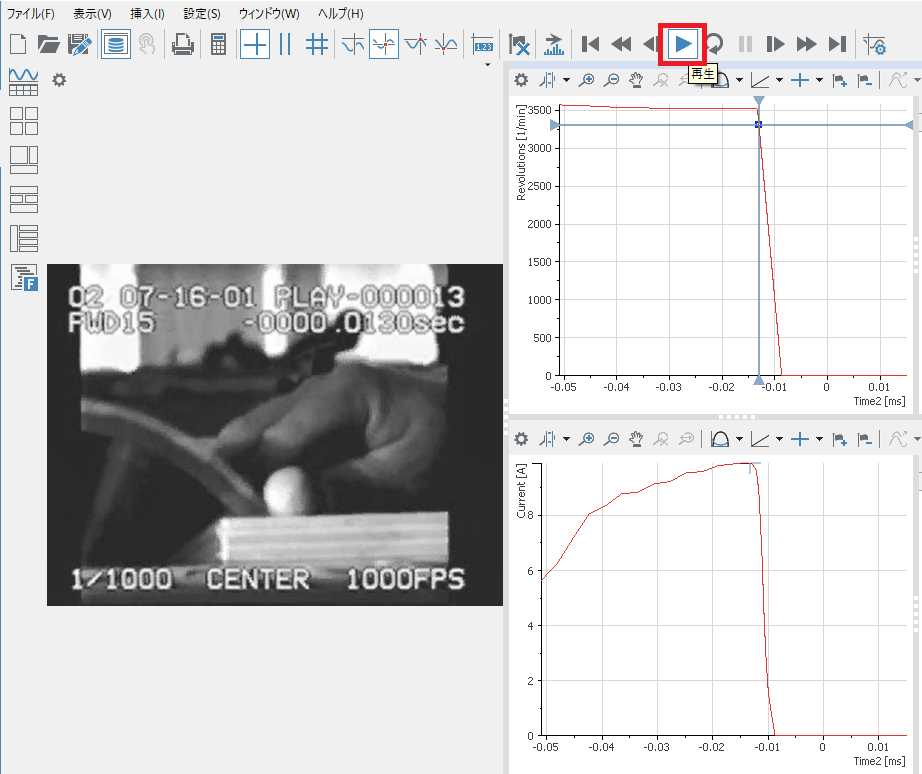DIAdem VIEWの作成
1. サンプルの取得
Attachmentsのビデオとデータの同期.zipをダウンロードします。ここではSawstopper_speed_demo.wmvという動画ファイルとSawStopper_data.tdmというセンサからの計測データを同期させます。
2. DIAdem VIEWで新規表示領域の作成と設定
DIAdemを開き、VIEWを選択します。
新規のレイアウトを作成し、Data Portalにあらかじめロードされているサンプルデータを
内部データを削除により削除します。

VIEWのパネルを右クリックし、
新規領域 >
左を選択し、新規の領域を作成します。次に、右側のパネルを右クリックし、
新規領域 >
下を選択し、新規の領域を作成します。
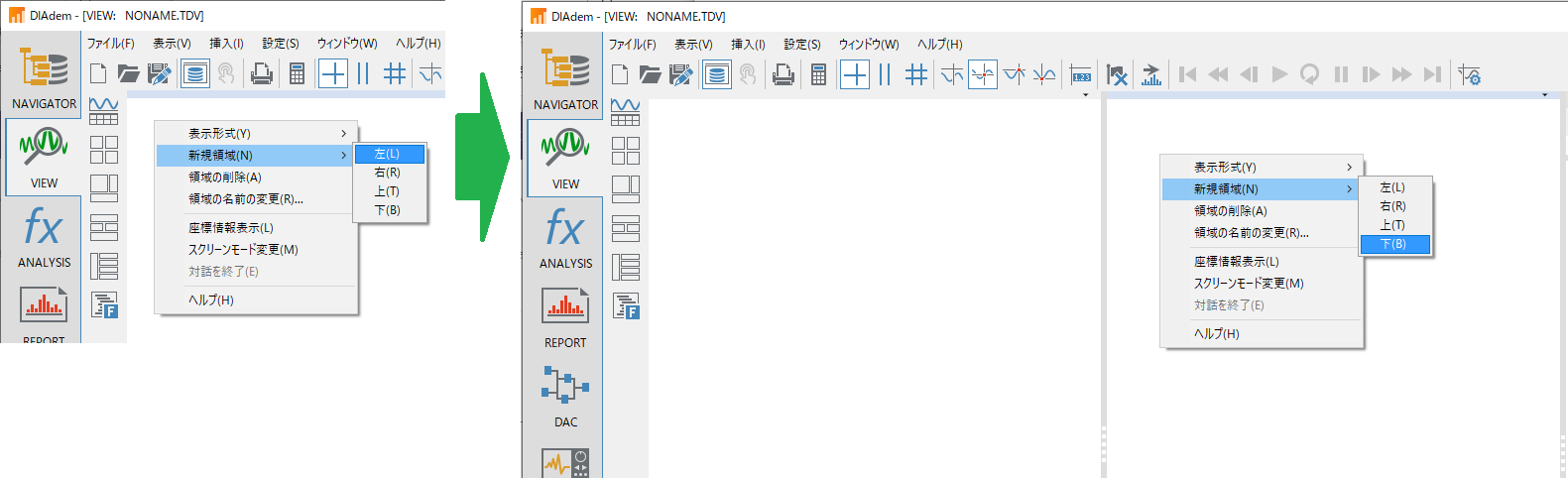
左側の新規領域を右クリックし、
表示形式 >
ビデオを選択し、動画を表示します。
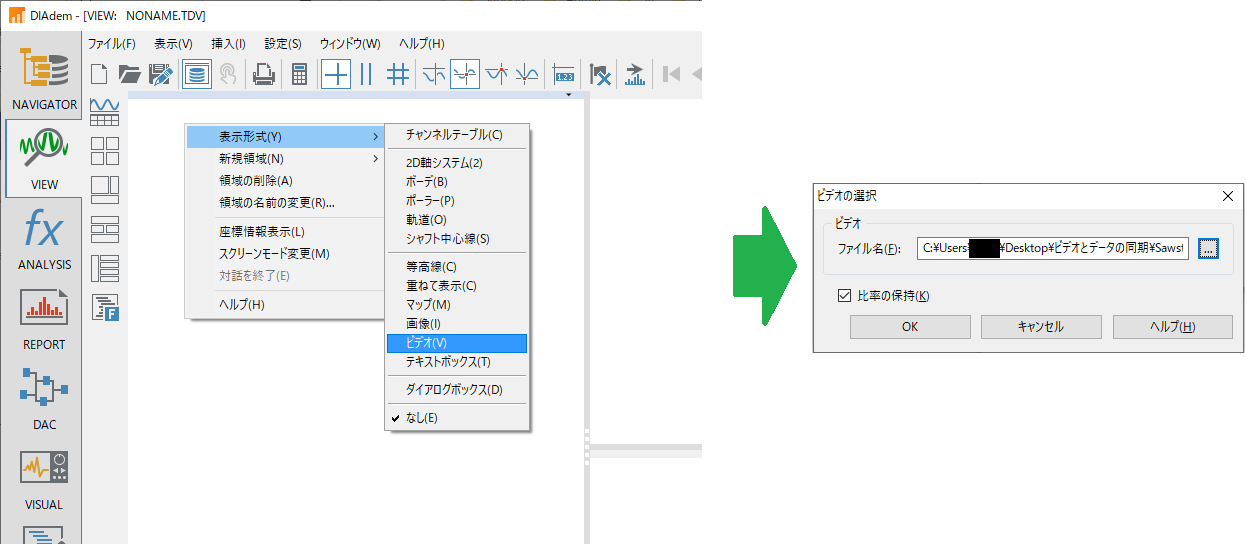
3. 計測データの読み込み
SawStopper_data.tdmをData Portalにドラッグ&ドロップし、データをロードします。

右側のパネルを右クリックし、
表示形式 >
2軸システムを選択し、グラフを作成します。
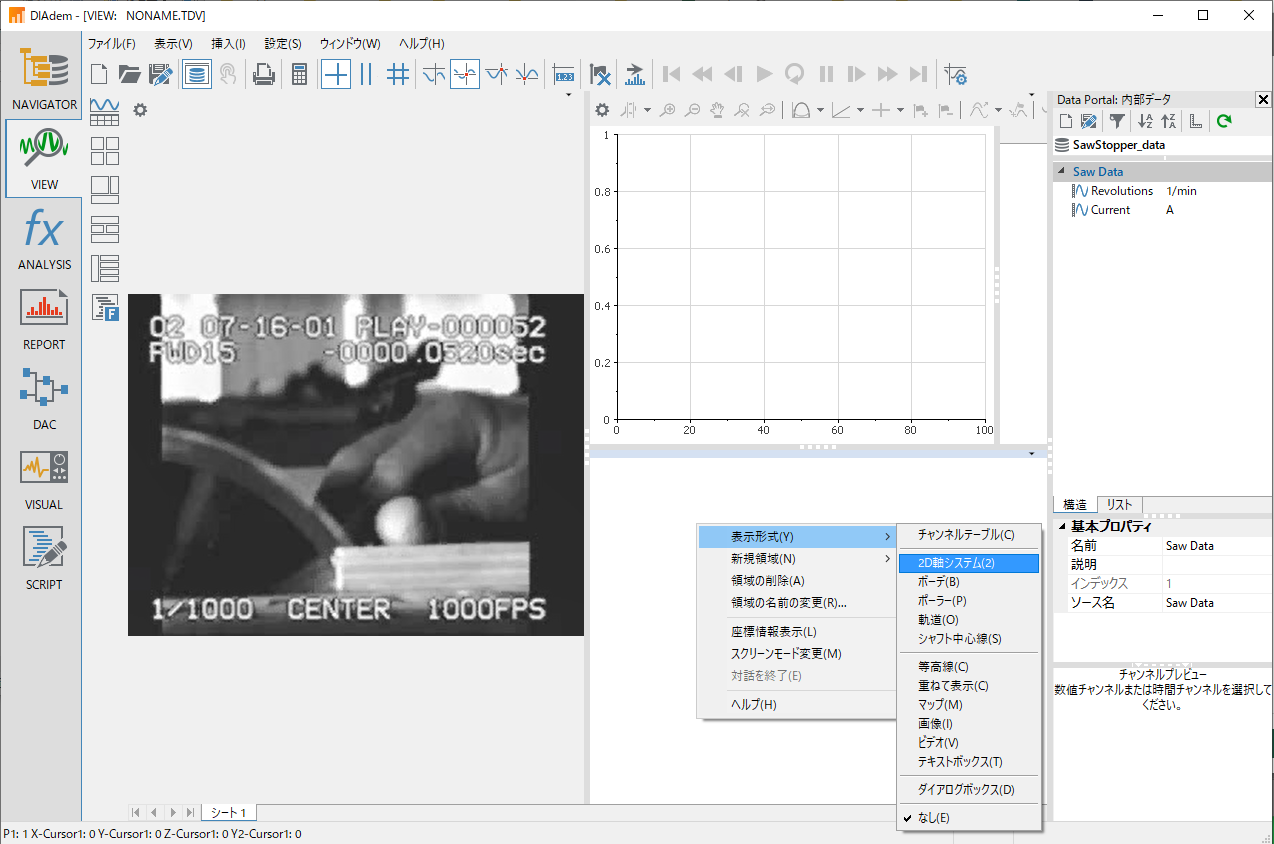
Data PortalのRevolutionsとCurrentのデータを2軸システムにドラッグ&ドロップし、データをグラフ表示します。
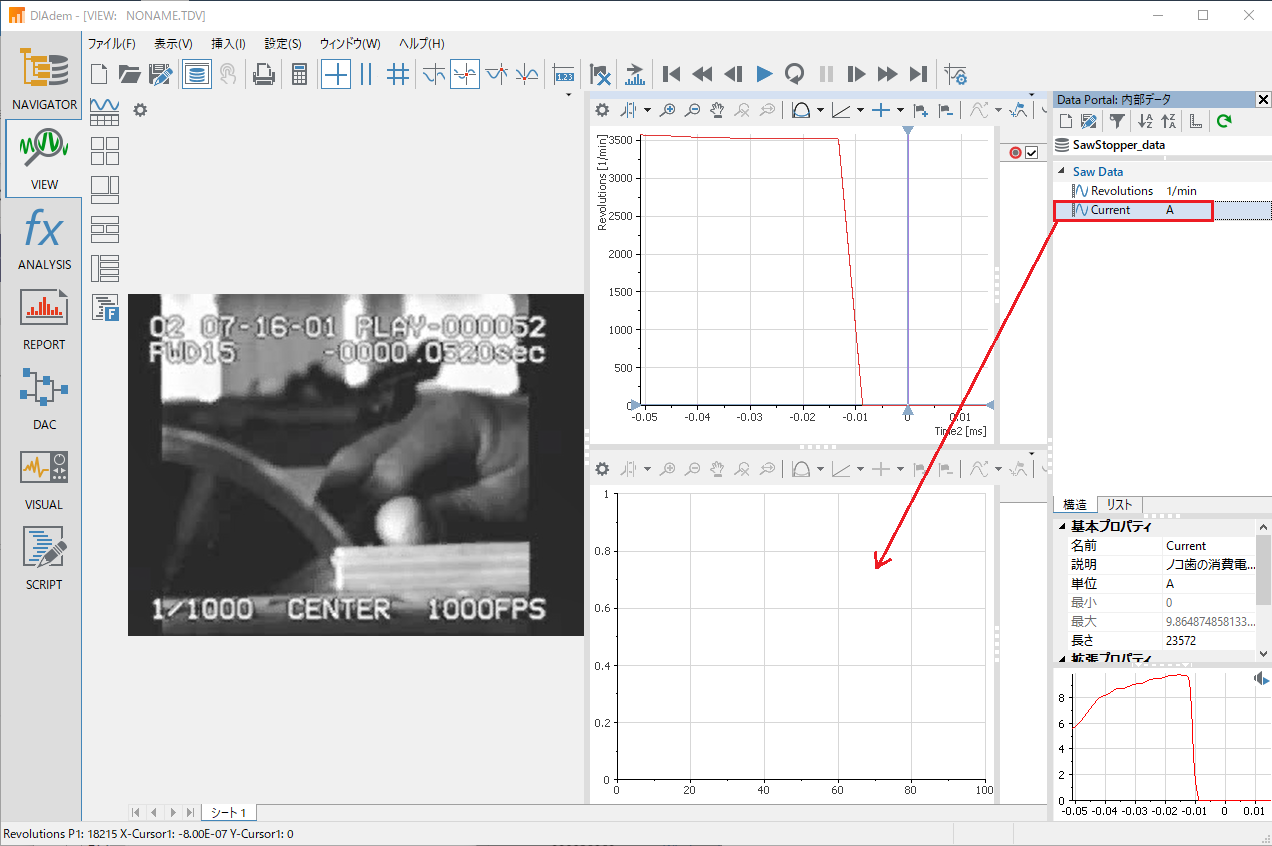
動画の設定
ビデオをダブルクリックし、同期の項目でフレームレート = 1000, 開始時間 = -0.052と設定します。
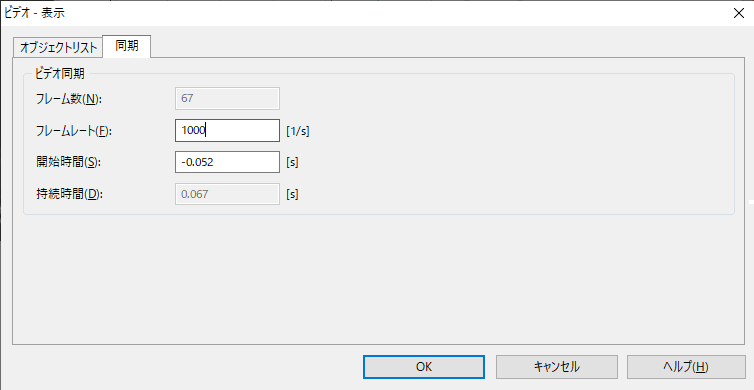
カーソルパラメータ設定を開き、ビデオの再生スピードを設定します。ここでは速度を0.01としています。
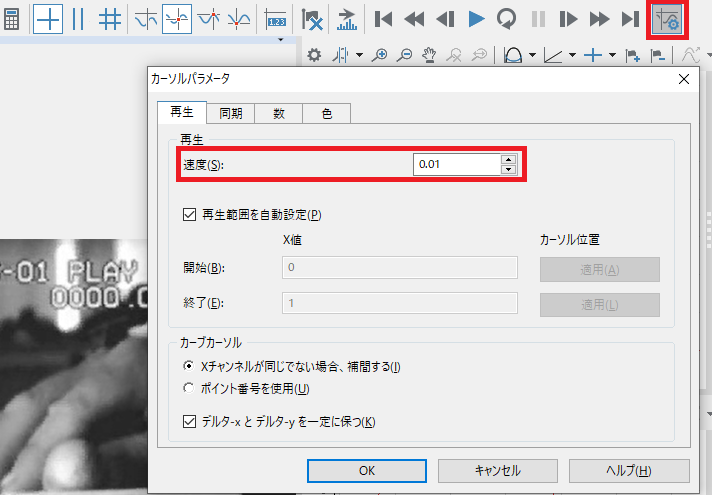
再生開始ボタンを押すと、ビデオが開始され、グラフ上のカーソルが移動します。